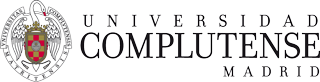No permite copiar ciertos formatos:
¿Qué ocurre con los Google Drawings, Forms, Sites y Maps?
Google no nos permite exportar dibujos, formularios, sitios y mapas de Drive. Estos no se transfieren.
No permite copiar los accesos directos de GDrive:
¿Qué ocurre con los accesos directos de Google Drive?
Los archivos de acceso directo no son compatibles con la migración. No se transferirán estos archivos de acceso directo.
Además, te convierte los archivos de formato Google Docs a Office:
Nota:
La única manera de migrar/descargar un archivo con formato de Google es solicitar que [Google] lo convierta. Mover no controla el proceso de conversión, las limitaciones forzadas son estrictamente del lado de Google.
No se puede mantener la estructura de directorios que ve cada usuario:
GSuite Drive permite que los archivos y carpetas se encuentren en distintas ubicaciones para distintos usuarios.
Cuando una carpeta se comparte con otro usuario, aparece en la sección /compartido conmigo. Desde allí, puede agregarse a Mi unidad del usuario y,
después, colocarse en cualquier carpeta de su elección, incluidas sus propias carpetas y otras carpetas compartidas.
Office 365 no es compatible con el mismo anidamiento de datos compartidos, por lo que hemos desarrollado una solución.
No permite copiar los archivos restringidos en GDrive:
Archivo marcado como restringido
G Suite Drive permite a los propietarios deshabilitar la posibilidad de que los usuarios puedan copiar, descargar o imprimir un archivo basándose en cada archivo. Se debe deshabilitar esta característica en cada archivo para el que se haya habilitado para que una migración funcione correctamente o se recibirá un error que indica:
Permissions issue: File marked as restricted or not copyable
|